简介:XtraReports是DevExpress开发的报表控件,支持在多种平台上创建复杂报表。中文说明文档为开发者提供全面的指导,涵盖了报表设计、数据源配置、报表元素应用、样式和模板定制以及预览和打印功能。文档还包括集成和扩展方法,帮助开发者利用XtraReports的强大功能,制作出高质量的报表。 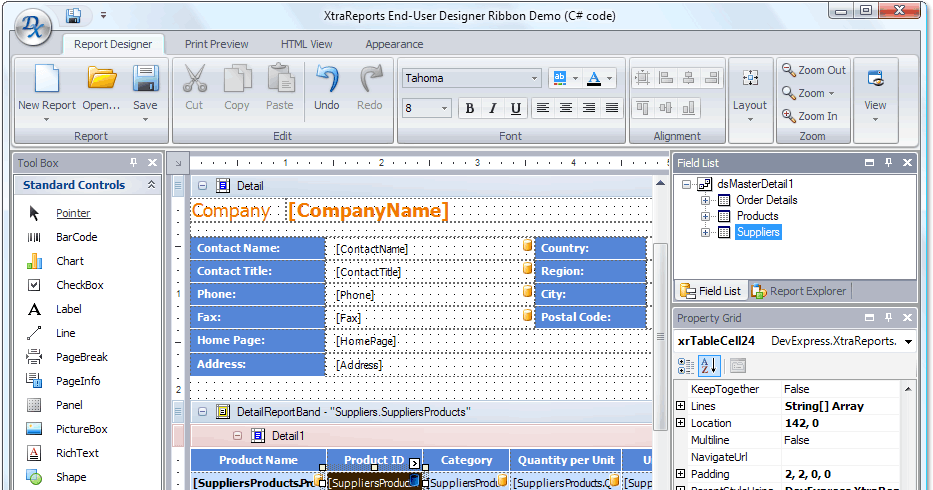
1. XtraReports概述和应用
XtraReports 是一个功能强大的报表设计工具,广泛应用于商业智能(BI)领域。本章将对XtraReports进行深入的介绍,包括它的核心概念、设计原理以及如何在实际应用中发挥作用。
1.1 XtraReports简介
XtraReports是TeeChart公司的报表解决方案,专为.NET平台设计。它允许开发者快速创建各种复杂的报表,满足多样化的数据呈现需求。从简单的表格数据展示到复杂的交叉表、图形和数据分析,XtraReports都能轻松应对。
1.2 XtraReports应用案例分析
在业务报告、财务审计、库存管理、销售分析等多个领域,XtraReports都能提供高度定制化的报表解决方案。通过具体案例,本章节会分析XtraReports如何根据实际业务需求设计出适合的报表。
1.3 XtraReports的优势
相较于其他报表工具,XtraReports提供了更为灵活的设计方式和丰富的控件。本节将讨论其在数据展示、用户交互以及性能优化方面的主要优势,帮助IT专业人员更好地利用XtraReports完成任务。
2. 报表设计器的使用
2.1 报表设计器界面概览
2.1.1 界面布局和功能区划分
XtraReports 报表设计器提供了直观且功能强大的用户界面,便于用户进行报表的设计与编辑。在界面布局方面,它将不同的功能区域进行了合理的划分,使用户可以更加高效地进行操作。设计器主要由以下几个区域组成:
- 菜单栏 :位于窗口顶部,提供各种高级功能选项,如文件操作、视图调整、报表预览等。
- 工具箱 :通常位于界面的左侧,提供了一系列可拖拽的报表元素,如文本框、图片、图表等。
- 布局区域 :报表设计的主工作区,用户可以在该区域放置和布局各种报表元素。
- 属性窗口 :用来显示选中元素的属性,通过它可以对元素进行详尽的配置。
- 报表预览 :在界面底部,提供了一个实时预览区域,方便用户在设计过程中查看报表效果。
为了更好地了解这些区域的功能,建议在安装XtraReports后,直接打开设计器进行初步探索,这样可以更直观地理解每个部分的用途。
2.1.2 常用工具栏和快捷操作
在XtraReports中,常用工具栏和快捷操作是提高报表设计效率的关键。工具栏上汇集了最常用的报表设计功能,这些包括但不限于:
- 新建报表 :开始一个新的报表设计项目。
- 打开报表 :打开一个已存在的报表文件。
- 保存 :保存当前报表设计的更改。
- 预览 :在报表预览区查看当前报表的输出效果。
- 打印 :将报表输出到打印机。
- 设置报表的参数 :配置报表的参数来实现更加灵活的设计。
除了工具栏上的功能,快捷操作也是提高工作效率的重要手段。例如,使用键盘快捷键 Ctrl+C 来复制选中的元素,或者使用 Ctrl+V 来粘贴元素。这些快捷键能帮助设计人员快速完成常见的任务,减少对鼠标操作的依赖。
此外,对于熟练的用户来说,自定义工具栏和快捷键也是非常有用的。XtraReports 允许用户根据自己的使用习惯,调整工具栏上按钮的布局或添加新的自定义操作。通过这样的方式,用户可以将最常用的操作放置在最容易触及的地方,从而进一步提高工作效率。
接下来的章节我们将深入探讨如何进行报表布局设计,包括创建和管理报表带区,以及如何插入和配置报表中的控件和组件。
3. 数据源配置指南
3.1 支持的数据源类型
在构建报表时,数据源的配置是核心步骤之一,它决定了报表能否正确地从原始数据中提取所需信息。XtraReports支持多种类型的数据源,包括数据库连接、文件数据源以及Web服务等。下面,我们将分别探讨这些数据源的配置方法。
3.1.1 数据库连接的配置
数据库连接是报表系统中最常见的数据源类型之一。XtraReports允许用户连接到多种数据库系统,比如Microsoft SQL Server、Oracle、MySQL等。配置数据库连接通常包括以下步骤:
- 打开报表设计器 ,找到“数据”选项卡。
- 选择“添加数据源” ,然后选择“数据库连接”。
- 设置连接字符串 ,这通常包括数据库服务器地址、登录凭证、数据库名等。
- 测试连接 ,确保设置无误并可以成功访问数据库。
代码示例:
// 示例代码展示如何在C#中使用SQL连接字符串建立数据库连接
using (SqlConnection connection = new SqlConnection(@"Server=yourServerName;Database=yourDatabaseName;User Id=yourUserId;Password=yourPassword;"))
{
connection.Open();
// 执行后续操作,比如查询或更新
}
在该代码块中,我们创建了一个 SqlConnection 对象并初始化了它,其中 @"Server=yourServerName;..." 是连接字符串,需要替换为实际的数据库服务器地址、数据库名以及登录凭证。
3.1.2 文件和Web数据源的接入
除了数据库连接,XtraReports也支持从文件或Web服务中加载数据。这些数据源类型特别适合处理静态数据文件(如CSV、XML、JSON等)或者远程获取数据。
对于文件数据源,主要步骤包括:
- 选择“添加数据源” ,选择“文件数据源”。
- 指定文件路径 ,以及文件格式和可能需要的分隔符。
- 预览数据 ,检查是否正确加载并解析文件内容。
- 映射字段 ,根据需要设置字段名和数据类型。
对于Web数据源,配置通常涉及以下步骤:
- 选择“添加数据源” ,选择“Web数据源”。
- 提供Web服务地址 ,可以是REST API或者SOAP服务。
- 设置请求参数 ,根据Web服务的要求配置输入参数。
- 处理响应数据 ,确保报表能解析返回的数据格式。
代码示例:
// 示例代码展示如何使用HttpClient从Web API获取数据
using (HttpClient client = new HttpClient())
{
client.BaseAddress = new Uri("***");
HttpResponseMessage response = await client.GetAsync("");
if (response.IsSuccessStatusCode)
{
string apiResponse = await response.Content.ReadAsStringAsync();
// 将apiResponse处理为报表所需的数据格式
}
}
在上述代码中,我们使用 HttpClient 向Web API发送请求,并通过异步方法等待响应。一旦收到成功状态码的响应,就将响应体内容读取出来,准备进一步处理。
3.2 数据查询和处理
配置好数据源之后,下一步是进行数据查询和处理,以便将原始数据转换为报表所需的格式。在此过程中,我们需要关注数据的聚合、筛选以及格式转换等方面。
3.2.1 SQL查询和数据集的创建
在数据库数据源中,进行复杂的SQL查询是常见的需求。正确的查询可以确保我们仅从数据库中提取必要的数据,并对其进行优化以提高报表加载速度。
代码示例:
-- 示例SQL查询
SELECT CustomerID, CompanyName, SUM(Amount) AS TotalSales
FROM Invoices
WHERE InvoiceDate > '2021-01-01'
GROUP BY CustomerID, CompanyName
ORDER BY TotalSales DESC;
该SQL查询选取了顾客ID、公司名,并计算了销售额总和。它还限制了查询日期,并按总销售额降序排序。
接下来,我们需要创建一个数据集来运行此查询,并将结果绑定到报表。在XtraReports中,可以使用“数据集”向导来完成此操作,并将数据集与报表绑定。
3.2.2 数据聚合和筛选逻辑
数据的聚合和筛选逻辑对于报表来说是核心。使用XtraReports,我们可以利用内置的聚合函数来快速完成统计和计算,并通过筛选来排除不需要的数据。
表格示例: | 函数名称 | 功能描述 | 应用场景 | | --- | --- | --- | | Sum | 求和 | 对某一字段的所有值求和 | | Avg | 平均值 | 计算一组值的平均值 | | Count | 计数 | 统计满足条件的记录数 | | Max/Min | 最大值/最小值 | 找出字段中的最大或最小值 | | Group By | 分组 | 按指定字段对结果集进行分组 | | Where | 筛选 | 根据条件限制返回的记录集 |
除了表中列出的聚合函数,还可以通过在查询中使用条件语句来实现更复杂的筛选逻辑,例如使用SQL的 WHERE 子句或者报表设计器中的筛选控件。
通过以上步骤,我们可以配置并优化报表所需的数据源,确保数据的准确性和高效加载。在接下来的章节中,我们将探索字段绑定和报表带区的高级应用,进一步深入到报表设计的核心部分。
4. 字段绑定和报表带区
4.1 字段绑定的技巧
4.1.1 字段的绑定方法和规则
在XtraReports中,字段绑定是构建报表逻辑的核心部分,它涉及到报表数据与数据源之间的动态关联。字段绑定的方法和规则是确保数据准确性和报表效率的关键。
首先,字段绑定方法通常有以下几种:
- 静态绑定 :开发者在设计报表时直接将数据字段与报表控件绑定。
- 动态绑定 :报表运行时根据当前的数据上下文动态地将数据字段与报表控件绑定。
对于静态绑定,开发者在设计界面中拖拽数据字段到报表控件,并设置相应的属性。这种方法简单直观,适合数据源和报表结构较为固定的场景。
动态绑定则需要使用到XtraReports提供的表达式和脚本功能。开发者可以利用表达式语言定义复杂的数据绑定逻辑。通过使用条件语句和循环,可以实现对数据源的灵活操作。
字段绑定的规则需要注意以下几点:
- 数据类型匹配 :绑定的字段和报表控件需要支持相同或兼容的数据类型。
- 命名规范 :使用一致的命名规则,以便于维护和理解绑定逻辑。
- 数据权限控制 :确保绑定的字段数据是经过授权的,防止敏感数据泄露。
4.1.2 动态数据源和字段的处理
在处理动态数据源和字段时,报表的灵活性和扩展性得到极大的提升。动态数据源通常指的是在报表运行时才确定的数据源,这可能是多种不同的数据库或API接口。
为了处理动态数据源,需要在报表设计时预留相应的数据源配置接口。这通常需要结合编程代码来实现,在XtraReports中可以通过编写C#代码来动态设置数据源。例如:
// C#代码示例
private void BindDynamicDataSource()
{
// 创建一个新的数据源,例如为SQLite数据库创建一个连接
var connectionString = "Data Source=your-database-path;Version=3;";
var connection = new SQLiteConnection(connectionString);
// 创建数据适配器
var adapter = new SQLiteDataAdapter("SELECT * FROM your-table", connection);
var dataSet = new DataSet();
// 填充数据集
adapter.Fill(dataSet, "YourTable");
// 绑定数据源到报表
Report report = new Report();
report.RegisterData(dataSet, "YourTable");
report.BindINGS();
// 显示报表
report.ShowPreview();
}
在代码中, Report 对象的 RegisterData 方法用于注册数据源,并通过报表的 BindINGS 方法来绑定数据。这可以实现运行时根据实际数据源类型动态更改报表数据源的需求。
4.2 报表带区的高级应用
4.2.1 带区的动态调整和分组
在XtraReports中,报表带区是指报表中的一个区域,可以包含文本、图形、图片、数据绑定等元素。带区的动态调整和分组功能能够帮助用户根据数据量自适应地调整报表布局,使报表内容更加清晰。
动态调整带区意味着根据内容的多少来改变带区的大小。在XtraReports中,可以通过设置带区的 SizeToContent 属性来实现。例如,对于包含多行数据的表格带区,设置 SizeToContent 为 true ,带区的高度会根据数据行数自动调整。
<Report>
<Band autoWidth="true" sizeToContent="true">
<!-- 其他带区内容 -->
</Band>
</Report>
在高级应用中,分组是一个常用且强大的功能。它可以帮助用户将数据按照特定的字段进行分组显示,使得复杂数据更易于理解。在XtraReports中创建分组时,可以利用报表设计器的分组设置工具来指定分组字段,并且可以设置分组头部和尾部,以便在每组数据前后进行说明或统计。
4.2.2 多层次报表的构建技巧
多层次报表通常用于展示复杂数据,其中包含数据的多级分层。例如,一个销售报表可能包括按月、按周、按天的销售数据汇总。为了构建这样的多层次报表,XtraReports提供了一些有用的工具和技巧:
- 带区嵌套 :可以创建多个层次的带区,并将它们嵌套使用。每个带区可以包含子带区,通过这种方式可以构建出具有多级层次的报表。
-
动态展开和折叠 :高级报表往往需要提供用户界面的交互功能,如动态展开和折叠。通过使用报表的内置交互功能,可以实现当用户点击某个标题时,相关的数据部分展开或折叠,提供更为直观的数据查看体验。
-
计算字段和汇总 :为了更好地展示多层次报表,经常需要使用计算字段和汇总功能。通过定义计算字段,可以对数据进行实时计算和汇总,而无需修改底层数据源。
-
样式和格式化 :不同的数据层次可能需要不同的视觉表现。XtraReports允许你为不同层次的带区设置不同的样式和格式化规则,以此区分显示效果,增强可读性。
通过上述技巧的应用,可以构建出既美观又实用的多层次报表,满足企业对于复杂数据分析和展示的需求。
5. 样式和模板设计
5.1 报表样式定制
5.1.1 样式主题的创建和应用
在XtraReports中,创建样式主题是一个优化报表外观的有效方式。样式主题可以统一整个报表的视觉风格,包括字体、颜色、边框样式等。为了创建一个新的样式主题,首先打开报表设计器,然后通过点击顶部菜单的“报表”选项卡,并选择“样式主题”->“新建样式主题”。
创建完毕后,你可以在主题编辑器中自定义如下属性: - 文本格式(字体、大小、颜色) - 背景颜色和图片 - 边框样式和颜色 - 鼠标悬停样式 - 分组样式
完成这些设置后,你可以将主题应用到整个报表或特定带区中。这样,当报表中有大量相同类型的带区或需要统一视觉效果时,使用样式主题可以极大提高工作效率和报表的美观程度。
5.1.2 字体和颜色的设置
XtraReports允许用户对报表中的每个控件进行字体和颜色的详细设置。在样式主题中已经定义了一些基本的字体和颜色设置,但是你可以根据具体需求进行调整。选择需要修改的控件,在属性窗口中找到字体或颜色相关的属性进行设置。
例如,如果你想让标题栏的文字突出显示,可以设置一个大号的加粗字体并选用一个醒目的颜色。如果报表需要遵循特定的品牌色彩方案,那么仔细规划并设置这些细节将是非常重要的。
5.2 报表模板的应用
5.2.1 模板的创建和保存
报表模板是预先设计好的报表布局和样式,可以在创建新报表时被快速应用和重用。使用模板可以确保在一系列报表中保持一致性,同时节省时间,避免重复工作。在XtraReports中创建模板的步骤如下:
- 设计并完成报表布局和样式设置。
- 在设计器的文件菜单中选择“保存为模板”。
- 输入模板名称并选择合适的文件夹保存模板文件。
创建模板后,每当创建新报表时,可以在模板列表中选择之前保存的模板,并根据需要进行适当的调整。创建模板是XtraReports提升效率和报表标准化的有效方法。
5.2.2 模板的管理和复用
一旦拥有了几个报表模板,管理它们就变得很重要。XtraReports提供了模板的管理功能,使得查找、编辑和删除模板变得简单。模板的复用不仅仅限于相同类型的报表,也可以跨不同的报表项目。具体步骤包括:
- 打开报表设计器,进入“文件”菜单。
- 选择“模板管理”以打开模板库。
- 在模板库中,你可以添加新的模板文件夹,对模板进行重命名,删除不需要的模板,或选择一个模板应用到当前报表。
在设计报表时,模板的复用可以大大减少设计时间,提升工作效率。同时,模板的一致性也可以确保最终用户获得更一致的报表体验。
接下来的内容将围绕XtraReports的高级功能,如参数化报表,以及如何在不同的场景下应用这些高级特性来提高报表的灵活性和功能性。
简介:XtraReports是DevExpress开发的报表控件,支持在多种平台上创建复杂报表。中文说明文档为开发者提供全面的指导,涵盖了报表设计、数据源配置、报表元素应用、样式和模板定制以及预览和打印功能。文档还包括集成和扩展方法,帮助开发者利用XtraReports的强大功能,制作出高质量的报表。
























 3万+
3万+

 被折叠的 条评论
为什么被折叠?
被折叠的 条评论
为什么被折叠?








